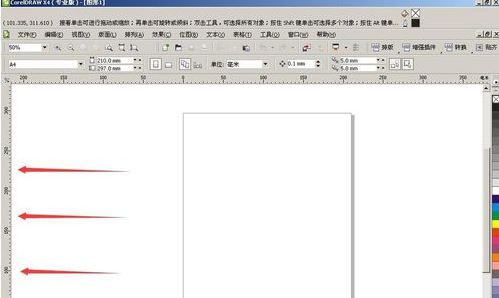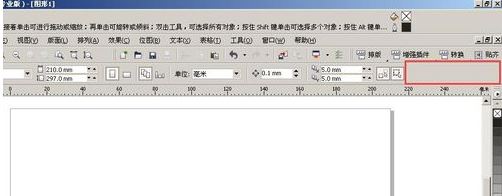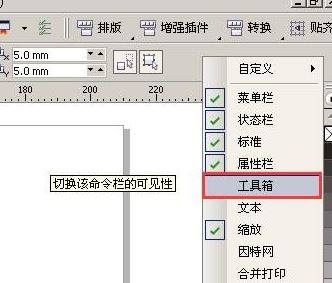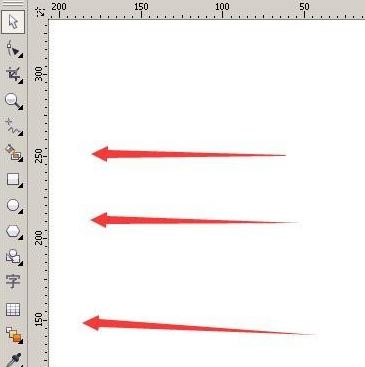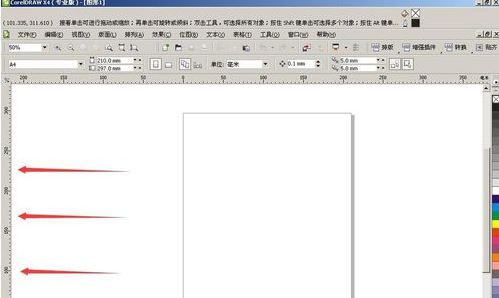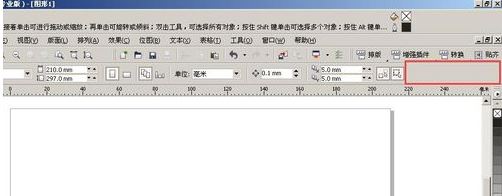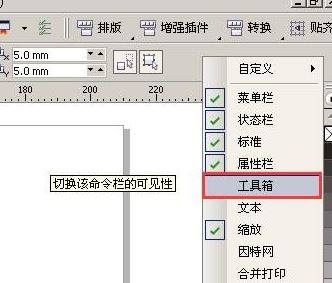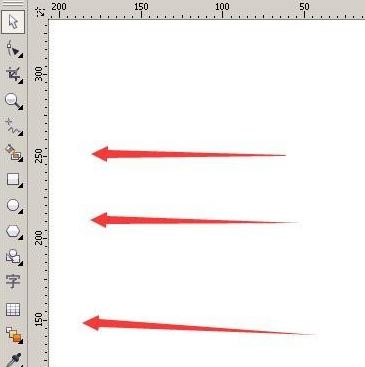cdr左侧的工具栏不见了怎么办?cdr是一款超强的矢量图设计软件,更是一款排版专用软件!近期有用户在使用CDR进行制图的时候不小心将左侧的侧边工具栏给删除掉了,导致无法正常使用,该怎么办呢?针对
Coreldraw x4简体中文正式版(CDR X4)免费版工具栏误删消失不见的问题大家可以通过本文中winwin7小编分享介绍的操作方法来进行操作即可恢复工具栏,有遇到相同故障的用户快来试试吧~
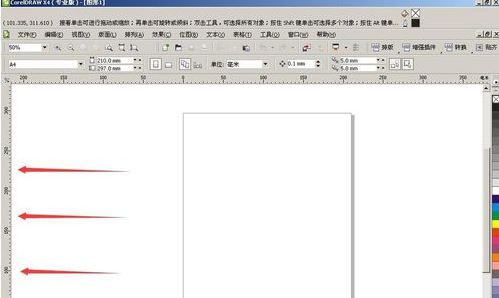
CDR侧边工具栏误删的恢复方法
1、打开CDR软件,整个软件布局是这样的,看一看左侧是有工具栏的
2、原本在左侧的工具栏没有,我们直接鼠标放在菜单栏的空白处,单击鼠标右键,如图所示:
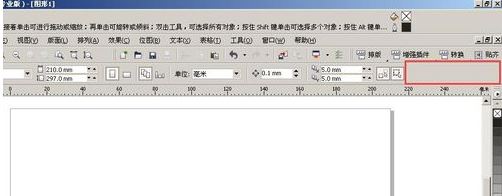
3、在出来的选项栏里,看到工具栏一栏没有勾选,如图:
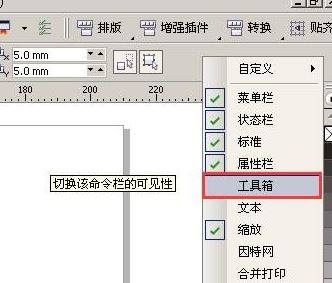
4、鼠标点一下,就算是勾选了,工具栏会直接弹出来,如图:
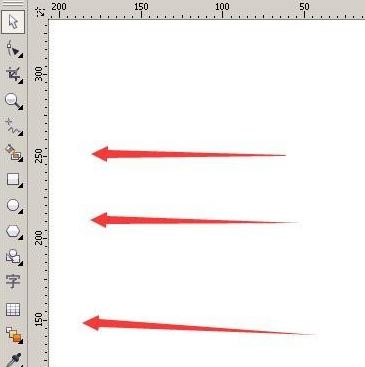
以上就是winwin7给大家分享介绍的CDR矢量图软件工具栏消失不见的修复方法!